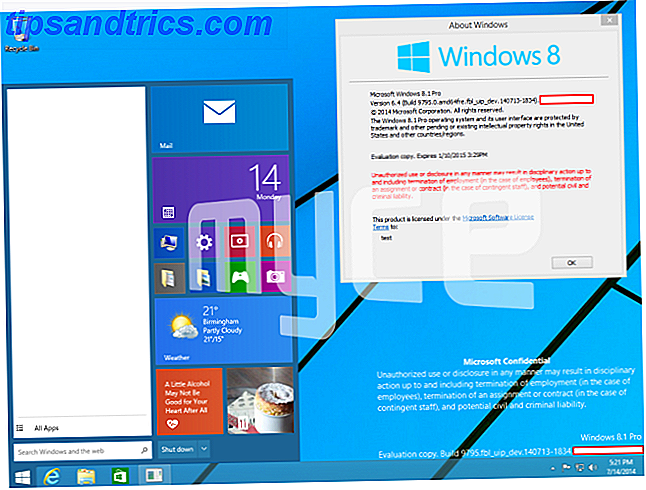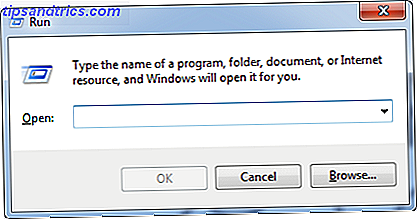Heb je druk uitgepakt om de Windows 10-jubileumupdate te installeren Hoe je de Windows 10-jubileumupdate nu kunt krijgen Hoe je de Windows 10-jubileumupdate nu kunt krijgen Windows 10 ontvangt deze maand een belangrijke upgrade. De Anniversary Update wordt langzaam uitgerold. We laten u zien hoe u nu kunt upgraden, hoe u de upgrade kunt uitstellen en welke valkuilen u in de gaten moet houden. Meer lezen omdat je gewoon niet kon wachten om de nieuwste functies op je pc te krijgen?
Is het u opgevallen dat uw SSD zich wat minder ruim voelt dan vroeger? Wanneer u een update uitvoert, voegt Windows een bestand toe waarmee u kunt terugkeren naar de vorige versie. Schijfruimte vrijmaken door Windows.old-map te verwijderen Schijfruimte vrijmaken door Windows.old-map te verwijderen Windows bereidt een automatische back-up voor u opnieuw installeert . De map Windows.old bevat gebruikersprofielen en persoonlijke bestanden. U kunt als volgt de gegevens herstellen en de map verwijderen om ruimte vrij te maken. Lees meer voor het geval u een aantal problemen tegenkomt. Maar dat bestand neemt ruimte in beslag, als je een kleinere schijf gebruikt, kan dit een probleem zijn.
Maak je geen zorgen, want je kunt het verwijderen en die ruimte terughalen. Houd er echter rekening mee dat zodra u deze ruimte vrijmaakt, u niet meer teruggaat. Dus als u plotseling besluit om een herstel uit te voeren en terug te gaan in de tijd. Hoe u de 10-jarig jubileum-update van Windows kunt deïnstalleren De 10-jarig jubileum-update van Windows verwijderen De jubileumupdate is gearriveerd voor Windows 10 en veel mensen zijn er niet blij mee. Als je er vanaf wilt, dan kun je dit op de gemakkelijke manier doen. Meer lezen, als u het Windows.Old-bestand niet hebt, wordt dat voorkomen.

Druk eerst op Win-toets + I om naar Instellingen te gaan. Klik op Systeem en vervolgens op Opslag. Klik op het station waar Windows 10 is geïnstalleerd (standaard C). Blader omlaag naar en klik op Tijdelijke bestanden. Vink het selectievakje naast Vorige versies van Windows aan en klik op Bestanden verwijderen.
U zult nu tonnen ruimte vrijmaken (meestal in het bereik van 10 - 15 GB), wat altijd een goede zaak is!
Heb je de Anniversary Update al gekregen? Wat denk je? Windows 10 versnellen Van opstarten tot afsluiten Windows 10 versnellen Van opstarten tot afsluiten Registeraanpassingen en onheilspellende reinigingsprogramma's verhelpen zelden een trage computer. We hebben een lijst samengesteld met beproefde methoden om uw Windows 10-computer direct een prestatieverbetering te geven. Meer lezen over de nieuwe functies? Laat het ons weten in de reacties!